በዊንዶውስ ኦፐሬቲንግ ሲስተም ውስጥ ያለው የፋይል ቅጥያ በፋይሉ ስም የተጻፈ ሲሆን በተጠቃሚው ወይም በሚጠቀሙበት ፕሮግራም አይነቱን ለመወሰን ያገለግላል ፡፡ ቅጥያው በተጠቀሰው ተጠቃሚው አሁን ካለው የፋይል ዓይነት ጋር ሊዛመድ ይችላል።
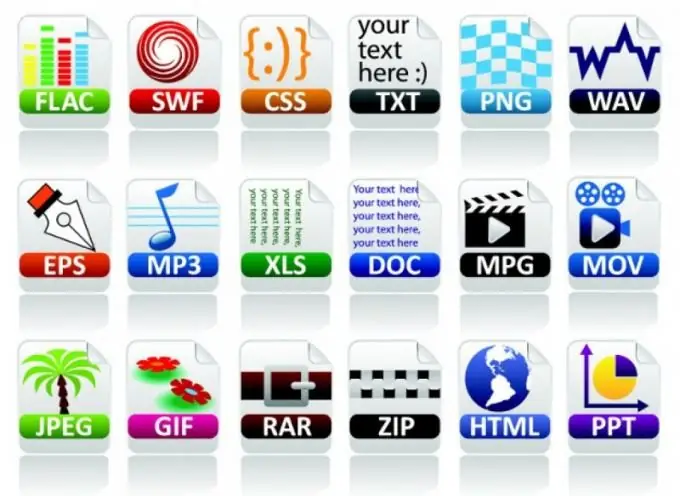
መመሪያዎች
ደረጃ 1
በግራ የመዳፊት አዝራሩ ዴስክቶፕ ላይ ባለው አቋራጭ ላይ ሁለቴ ጠቅ በማድረግ “ኮምፒተር” የሚለውን አቃፊ ይክፈቱ ፡፡ እንዲሁም ወደ “ጀምር” ምናሌ በመሄድ በቀኝ በኩል ባለው ዝርዝር ውስጥ ባለው “ኮምፒተር” መስመር ላይ በግራ የመዳፊት አዝራሩ አንድ ጊዜ ጠቅ በማድረግ የስርዓት አቃፊውን “ኮምፒተርን” መክፈት ይችላሉ ፡፡
ደረጃ 2
በመስኮቱ የላይኛው ግራ ክፍል ውስጥ በሚገኘው የ”አደራጅ” ቁልፍ ላይ አንድ ጊዜ በግራ የመዳፊት አዝራሩ ላይ ጠቅ ያድርጉ ፡፡ በሚከፈተው ዝርዝር ውስጥ አንዴ “አቃፊዎች እና ዝርዝር ቅንብሮች” በሚለው መስመር ላይ ግራ-ጠቅ ያድርጉ። ፋይሎችን ፣ አቃፊዎችን እና የአሰሳ ንጣፍ (የአሰሳ ሰሌዳ) ለማግኘት ፣ ለመመልከት ፣ ለመክፈት እና ለመመልከት የላቁ ቅንብሮችን የያዘ “የአቃፊ አማራጮች” መስኮት ይከፈታል።
ደረጃ 3
በሚከፈተው መስኮት ውስጥ የ “ዕይታ” ትርን ያግብሩ ፡፡ ይህ ትር ለአቃፊዎች እና ለፋይሎች እይታ እና ለተጨማሪ አማራጮቻቸው ዝርዝር ቅንብሮቹን ማሳየት አለበት ፡፡
ደረጃ 4
በ “የላቀ አማራጮች” ዝርዝር ውስጥ “ለተመዘገቡ የፋይል አይነቶች ቅጥያዎችን ደብቅ” የሚለውን መስመር ይፈልጉ እና በአጠገቡ ያለውን ሳጥን ምልክት ያንሱ። እሺ የሚለውን ቁልፍ ጠቅ ያድርጉ ፡፡ ከዚያ በኋላ የእነሱ ቅጥያዎች በቁጥሮች እና በላቲን ፊደላት (ለምሳሌ ፣.txt ፣.m3d ፣.docx ፣ ወዘተ) በአንድ ነጥብ በተለዩ ፋይሎች ስም ይታያሉ ፡፡
ደረጃ 5
ቅጥያውን መለወጥ የሚፈልጉትን ፋይል የያዘውን አቃፊ ይክፈቱ። አስፈላጊ ከሆነ ፍለጋውን ይጠቀሙ። ይህንን ለማድረግ የ "ጀምር" ምናሌን ይክፈቱ እና በፍለጋው መስመር ውስጥ "ፕሮግራሞችን እና ፋይሎችን ይፈልጉ" የጥያቄውን ጽሑፍ በጥቅሉ ወይም በከፊል ከሚፈለገው ፋይል ስም ጋር ያስገቡ ፡፡ ከጥያቄው ጋር የሚዛመዱ ስሞች ያላቸው ፋይሎች እና ፕሮግራሞች ከዚህ በላይ ባለው ዝርዝር ውስጥ ይታያሉ ፡፡
ደረጃ 6
በተመረጠው ፋይል ላይ በቀኝ መዳፊት አዝራሩ አንድ ጊዜ ጠቅ ያድርጉ እና በተቆልቋይ ዝርዝሩ ውስጥ “ዳግም ስም” የሚለውን መስመር ይምረጡ ፡፡ የፋይል ቅጥያውን ይቀይሩ።







